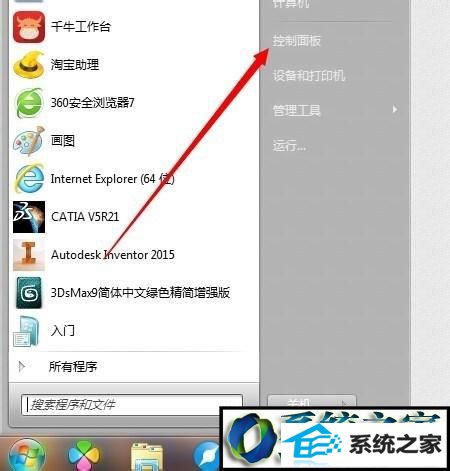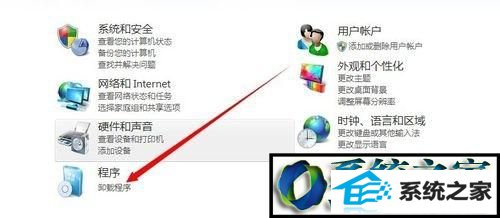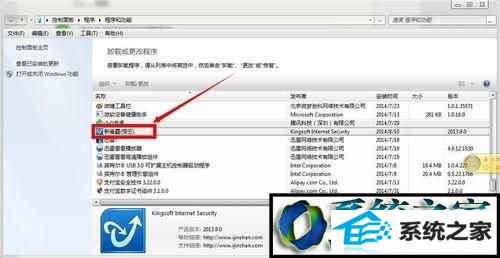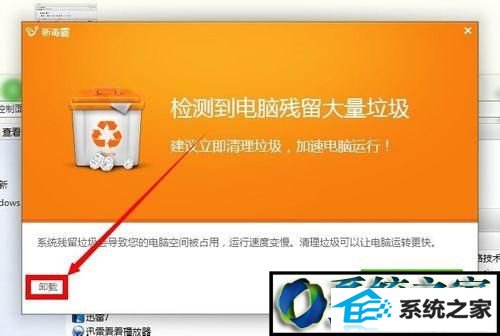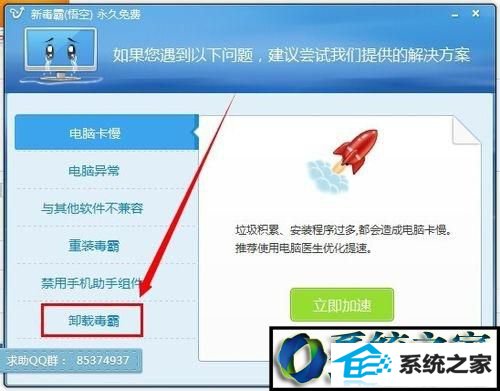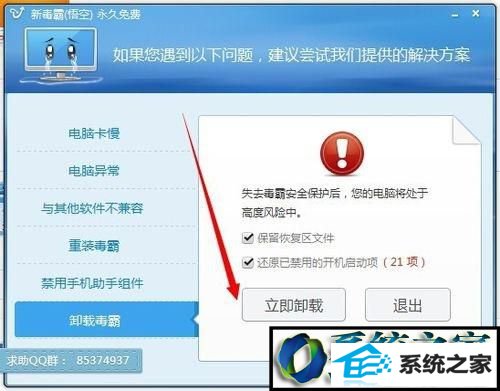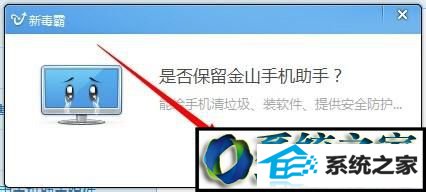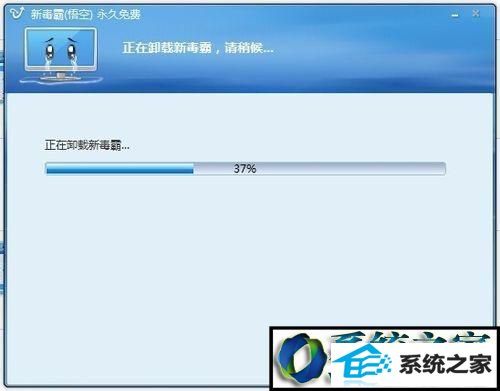大师为您win8系统如何卸载新毒霸悟空|win8系统无法卸载新毒霸悟空的方案?
日期:2018-02-04 00:00 作者:win7系统官网 来源:http://www.win770.com
大师为您win8系统如何卸载新毒霸悟空|win8系统无法卸载新毒霸悟空的方案??
很多对电脑不熟悉的朋友不知道win8系统如何卸载新毒霸悟空|win8无法卸载新毒霸悟空的问题如何解决,虽然win8系统如何卸载新毒霸悟空|win8无法卸载新毒霸悟空的少许解决办法,所以小编就给大家准备了win8系统如何卸载新毒霸悟空|win8无法卸载新毒霸悟空的情况实在太难了,只需要按照;1、点击打开“开始”菜单,进入控制面板页面 2、如果查看方式为“类别”,就直接点击“卸载程序”,其他查看方式打开“程序和功能”即可;;的方法即可解决,接下来小编就给大家带来win8系统如何卸载新毒霸悟空|win8无法卸载新毒霸悟空的具体解决流程。
具体方法如下: 1、点击打开“开始”菜单,进入控制面板页面,如图所示;
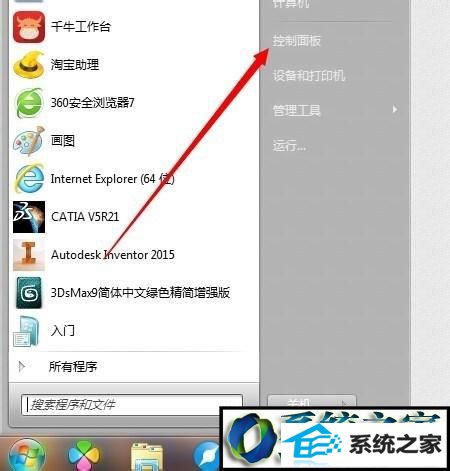
2、如果查看方式为“类别”,就直接点击“卸载程序”,其他查看方式打开“程序和功能”即可;
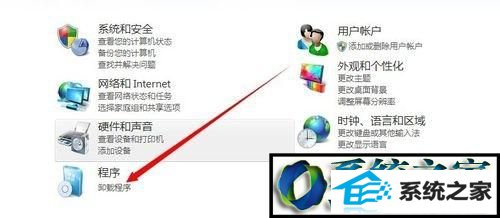
3、在卸载程序页面找到新毒霸悟空;
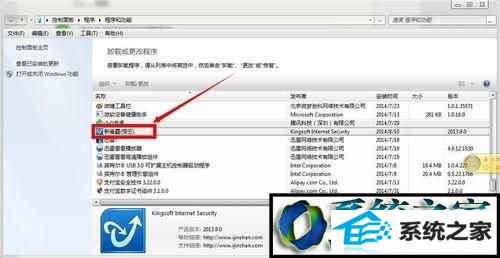
4、右键点击新毒霸后打开菜单,选择“卸载/更改”;

5、很多人到这一步没看清就直接点击“一键清理”,正确方式是点击左下角的那个不是很显眼的“卸载”二字;
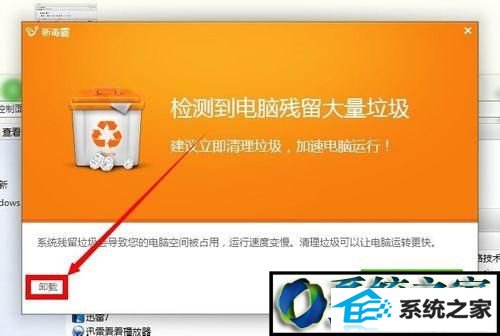
6、之后又会叫你立即加速,不用管点击左下角的“卸载毒霸”;
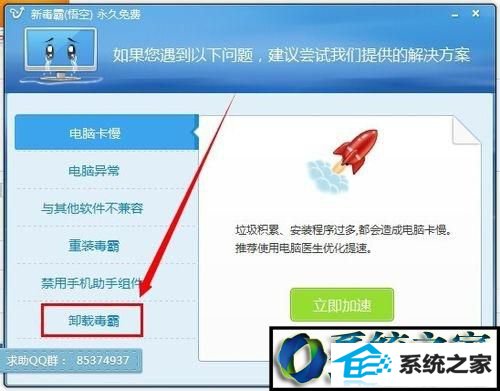
7、弹出卸载提示后,取消所有选项,点击“立即卸载”;
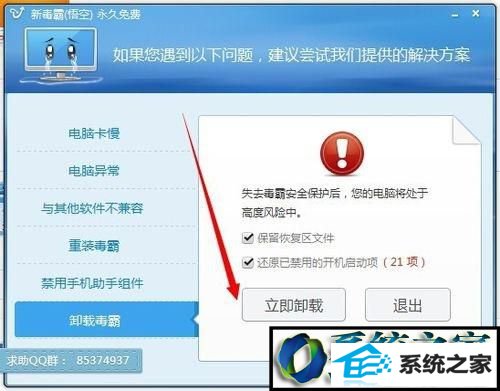
8、之后提示是否保留金山助手,继续点击“立即卸载”;
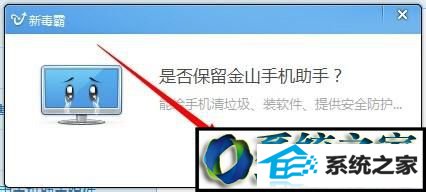
9、经过以上步骤后终于开始卸载了;
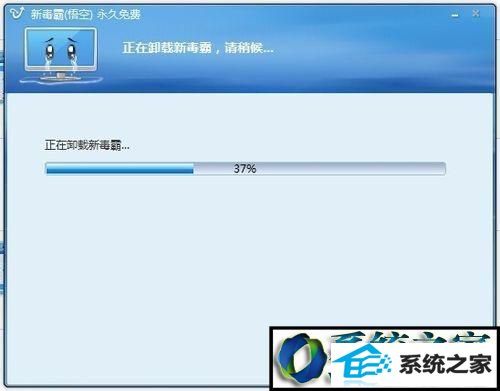
以上就是win8无法卸载新毒霸悟空的解决方法的全部内容了,大家无论在安装还是卸载程序的时候一定看清楚选项在点击。